TP-Link Archer C25 Pregled, ocene, nastavitev

- 1358
- 233
- Mrs. Patrick Kris
TP-Link Archer C25: Pregled, ocene, nastavitev
Danes se bomo seznanili z usmerjevalnikom TP-Link Archer C25 AC900. To je poceni, dva pasu z dobro zmogljivostjo. Pogledal sem po internetu in iz nekega razloga nisem našel skoraj niti enega pregleda ali navodil za nastavitev usmerjevalnika TP-Link Archer C25. Obstaja veliko informacij o usmerjevalniku TP-Link Archer C60, ki smo ga že opazili. Ti modeli so zelo podobni, zlasti zunaj.

Odločil sem se, da ne bom naredil ločenega navodila o nastavitvi Archer C25. Če ste torej ta usmerjevalnik že kupili in ne veste, kako ga konfigurirati, potem samo pomaknite stran spodaj. Tam bom na kratko povedal in pokazal, kaj in kako storiti. Pregled lahko pustite tudi v komentarjih. Na koncu tega članka bom pustil pregled o TP-Link Archer C25. No, najprej majhen pregled in navodila za nastavitev.
Pregled
O tehničnih značilnostih ne bom podrobno zadrževal. Si jih lahko ogledate v kateri koli spletni trgovini ali na uradni spletni strani. Hitrost Wi-Fi: do 450 Mbps s frekvenco 2,4 GHz in do 433 Mbps s frekvenco 5 GHz. Največja hitrost vrat LAN/WAN je 100 mbit/s. Pristanišča tukaj niso gigabitna. Na usmerjevalniku so nameščene 4 ne -odmevne antene. Tri antene predvajajo signal s frekvenco 2,4 GHz (moč 3 dbi) in 1 pri frekvenci 5 GHz (moč 5 dbi).
Usmerjevalnik je v veliki škatli. Vse zaradi neobljudnih anten, saj sam usmerjevalnik ni velik.

Zgornja plošča je narejena iz belo-sive sijajne plastike z zanimivo strukturo. Na sprednji plošči je logotip TP-Link in indikatorji usmerjevalnika, ki gorijo zeleno. Antene, tako kot preostali del, so narejene iz sive plastike.

Vsa vrata in gumbi so nameščeni zadaj. Obstaja gumb za onemogočanje in vklop omrežja Wi-Fi.
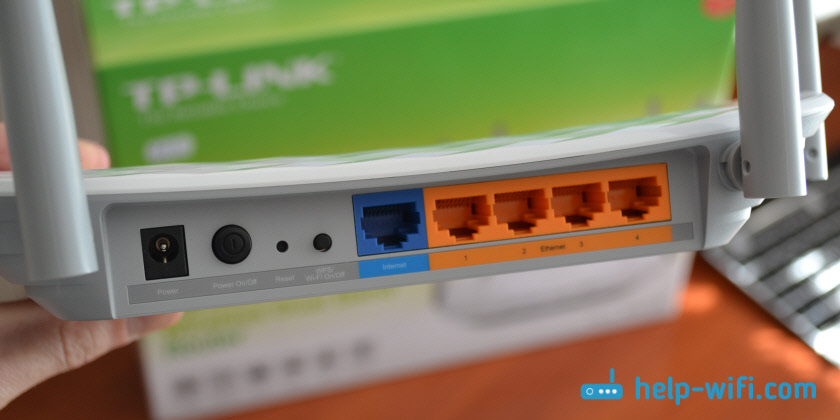
Na žalost ni nosilcev na steni, kot gumijaste noge. Toda antene so zložljive, tako da, če je potrebno, da obesite usmerjevalnik na steno.
Nastavitev Wi-Fi usmerjevalnika TP-Link Archer C25
Za vstop na nadzorno ploščo usmerjevalnika in izvedbo potrebnih nastavitev moramo najprej povezati internet z usmerjevalnikom, napajanjem in samo napravo, iz katere bomo konfigurirali usmerjevalnik.
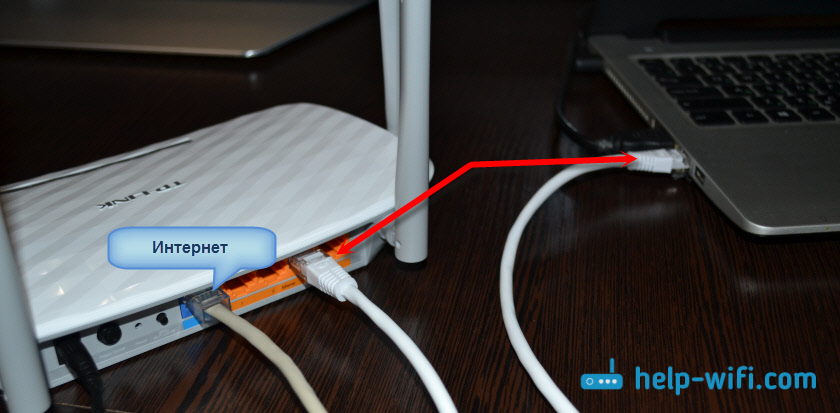
Če želite nastaviti iz mobilnega telefona ali tabličnega računalnika, je to najbolje, da to storite prek aplikacije TP-Link Tether, o kateri sem napisal tukaj: https: // help-wifi.Com/tp-Link/nastrojka-i-upravlenie-routerom-tp-link-cherez-programmu-tp-link-teter. Pred tem morate napravo povezati z omrežjem Wi-Fi z geslom, navedenim na nalepki z dna usmerjevalnika.
Če želite iti na nastavitve, odprite kateri koli brskalnik in pojdite na Tplinkwifi.Net (192.168.0.1). Navedite uporabniško ime in geslo (Factory: Admin in Admin) in vstopite na nadzorno ploščo. Jezik lahko takoj spremenite v rusko ali ukrajinsko.
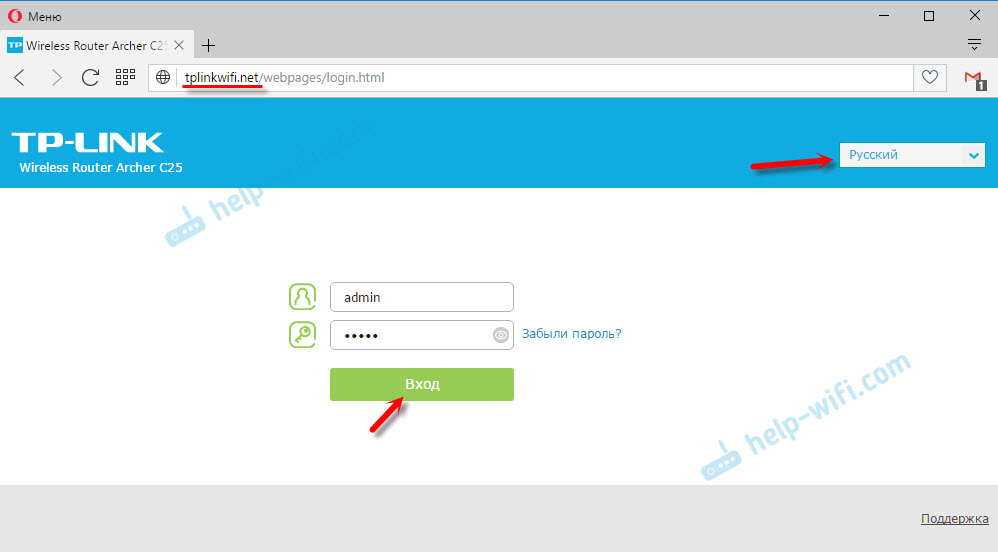
Morda bo navodilo prišlo v poštev: Kako iti na nastavitve usmerjevalnika TP-Link?
Usmerjevalnik bo takoj ponudil spreminjanje gesla skrbnika (ki ščiti nastavitve usmerjevalnika). Svetujem vam, da to storite.
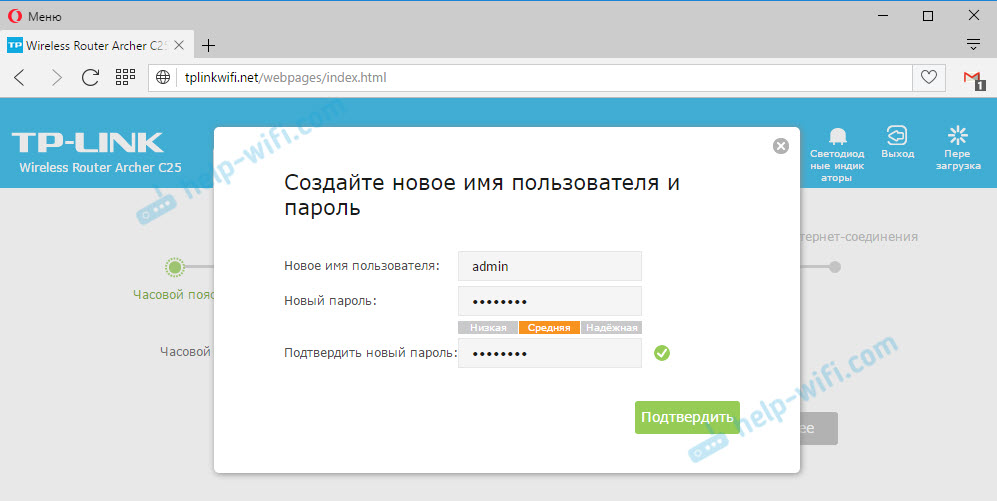
Če internet ne deluje prek usmerjevalnika, moramo konfigurirati internetno povezavo (s ponudnikom interneta), indikator interneta pa gori z oranžno barvo. In morate konfigurirati Wi-Fi omrežje. Spremenite ime in geslo. To je mogoče storiti v ustreznih razdelkih: "Osnovne nastavitve" - "Internet" in "Osnovne nastavitve" - "Brezžično glavno". Vendar bom uporabil master hitrih nastavitev. Ki bo odprt takoj po vstopu na nadzorno ploščo. Odprete ga lahko tudi s pritiskom na zavihek "Hitre nastavitve" na vrhu.
V prvem oknu morate določiti svoj časovni pas.
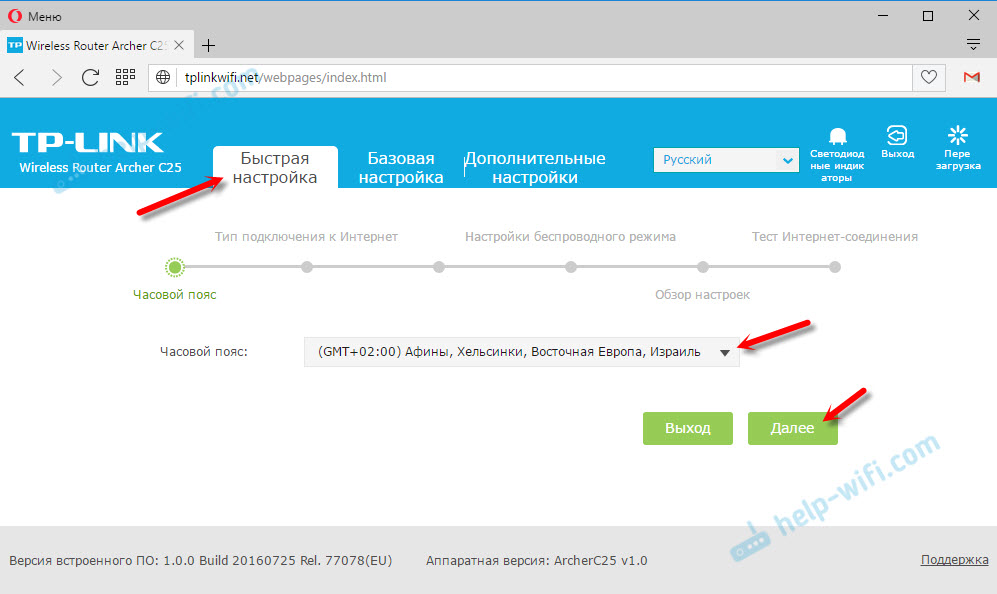
Nadalje zelo pomembna točka. Morate poudariti vrsto povezave, ki jo uporablja vaš internetni ponudnik. Na primer, imam dinamičen IP naslov. Izberem ga in kliknite "Naprej". V mojem primeru vam ni treba nastaviti dodatnih nastavitev.
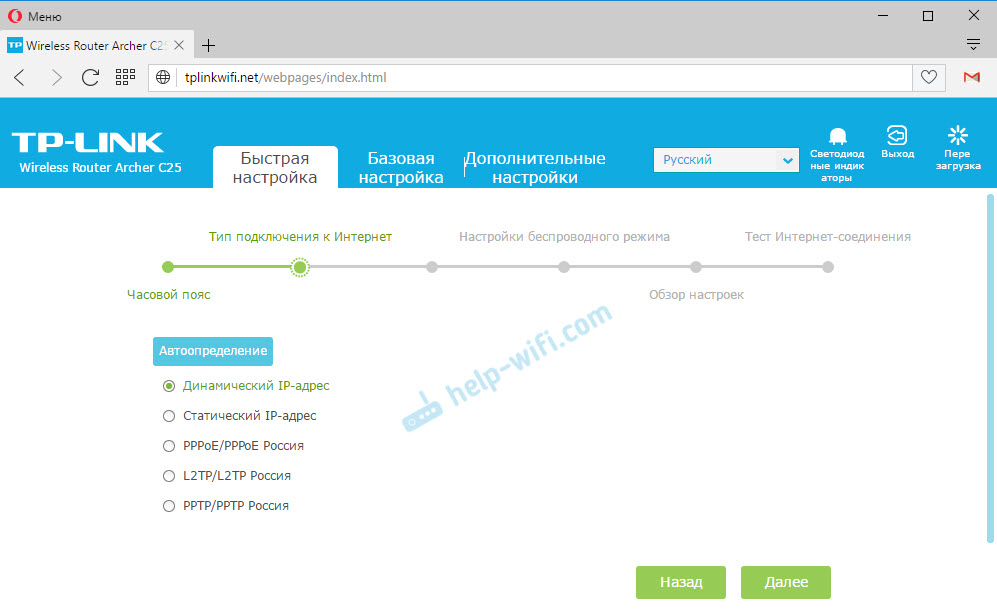
Če imate na primer PPPOE, L2TP, PPTP, boste morali nastaviti nekaj parametrov, ki jih ponudnik odda. Uporabniško ime, geslo, naslov strežnika.
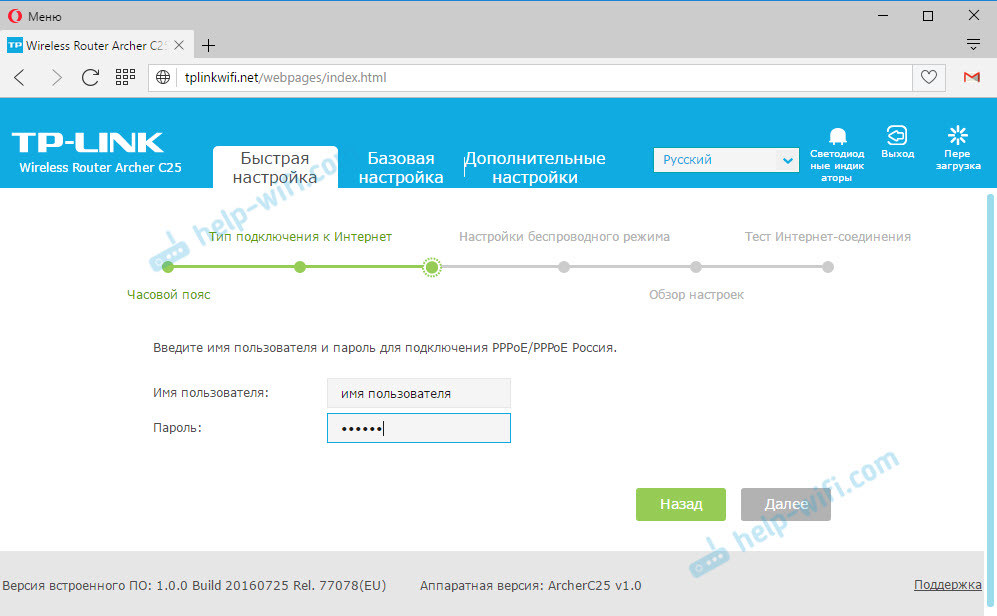
Zelo pomembno je nastaviti pravilne parametre za povezovanje z internetom. V nasprotnem primeru usmerjevalnik se ne bo mogel povezati z internetom in internet ne bo deloval na vaših napravah. In kazalnik interneta bo gori z oranžno barvo. In mora biti zelena.
Če ne veste, kakšno vrsto povezave ali kakšni so navedeni parametri, potem je prva stvar, ki jo boste videli, ko ste se povezali z internetom. Ali pa samo pokličite ponudnika in vprašajte.Nato imamo nastavitev omrežja Wi-Fi. Natančneje, saj imamo dvostranski usmerjevalnik in omrežje oddaja pri dveh frekvencah: 2.4 GHz in 5 GHz.
Spremenite ime vsakega omrežja in gesla nanj. To geslo bo uporabljeno za povezavo z Wi-Fi. Po potrebi lahko onemogočite eno od omrežij. Preprosto odstranite kljukico "omogoči" brezžično oddajanje v bližini nepotrebnega omrežja.
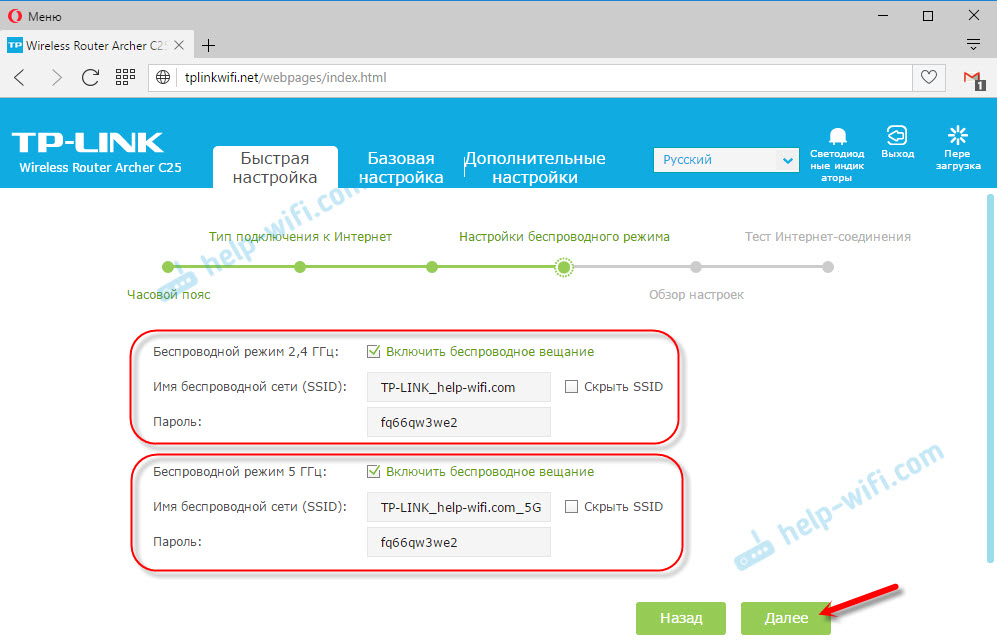
Preverimo informacije, priporočljivo je zabeležiti geslo iz Wi-Fi-a in shraniti nastavitve.
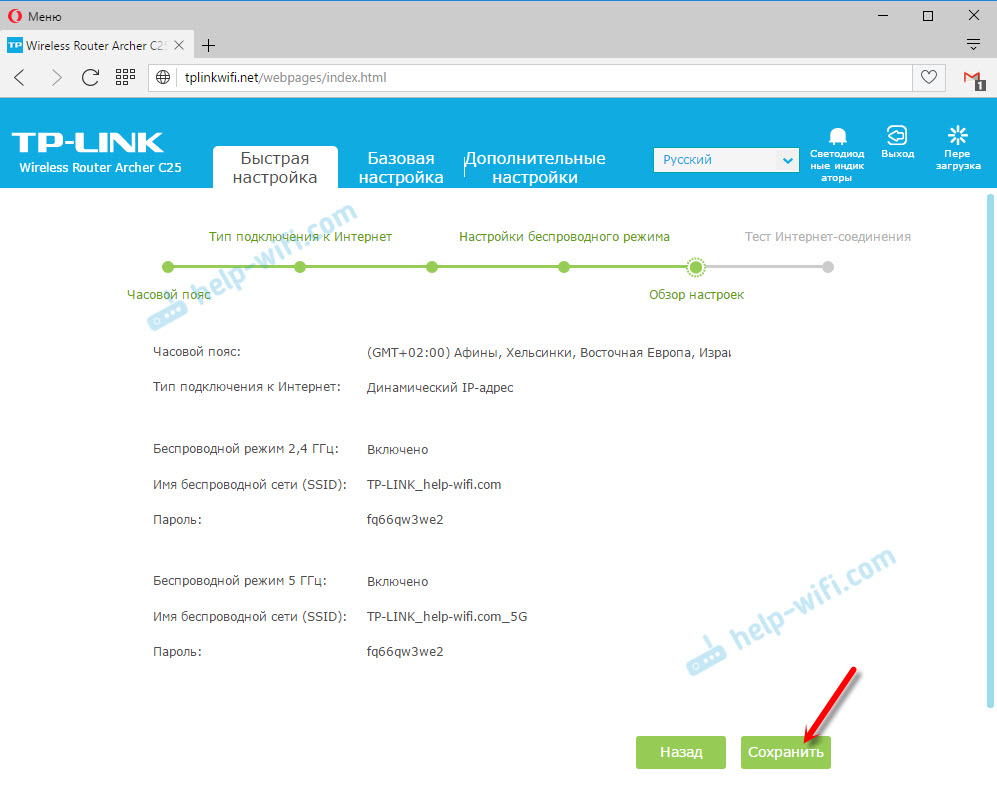
Vse je pripravljeno!
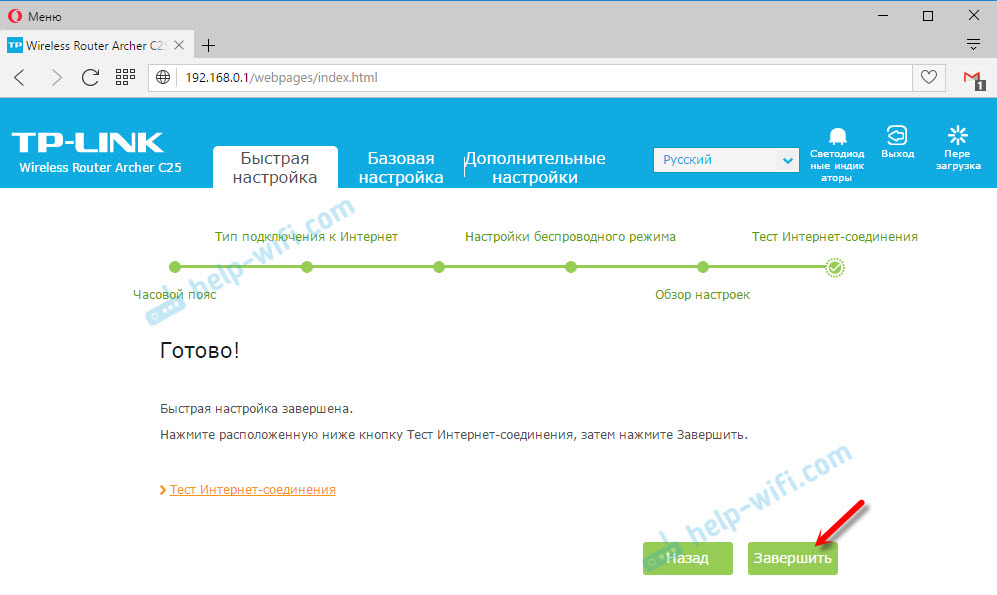
Nastavitev je končana.
Če potrebujete podrobnejša navodila, si oglejte navodila na primeru nastavitev TP-Link Archer C60. Vse je podrobno opisano.
Ocene
Na internetu iz nekega razloga ocene o TP-Link Archer C25 niso prav veliko. Model je dober, nadzorna plošča je preprosta in funkcionalna. Obstaja ruski in ukrajinski jezik. V procesu konfiguracije in dela nisem opazil nobenih težav. Res. Ki jih lahko pustite v spodnjih komentarjih.
Morda vam bo koristen članek o izbiri usmerjevalnika Wi-Fi z 802.11AC (5 GHz).
Če v članku obstajajo vprašanja, jih vprašajte. Vsekakor bom odgovoril in poskusil pomagati!
- « Težave z usmerjevalnikom Wi-Fi. Usmerjevalnik ne deluje
- Wi-Fi deluje zelo počasi na prenosnem računalniku z enim od korenin hiše (dobro deluje z drugim usmerjevalnikom) »

